Шаги в этом руководстве покажут вам, как перезапустить Amazon Fire TV Stick, просматривая экранные меню.
- Выбирать Настройки вверху экрана.
- Прокрутите вправо и выберите My Fire TV вариант.
- Прокрутите вниз и выберите Начать сначала вариант.
- Подтвердите, что вы хотите перезагрузить устройство.
Ваш Amazon Fire TV Stick, как и ваш компьютер или ваш телефон, представляет собой электронное устройство, работающее под управлением операционной системы. И, как и в случае с другими устройствами, бывают случаи, когда устройство может работать медленно или что-то может работать некорректно.
К счастью, большинство проблем, с которыми вы сталкиваетесь на Amazon Fire TV Stick, можно решить с помощью перезапуска. Это может быть что-то, что вы ранее достигли, отключив устройство от сети и снова подключив его, но на самом деле есть способ сделать это на устройстве. В нашем руководстве ниже показано, как перезапустить Amazon Fire TV Stick.
Как перезапустить Amazon Fire TV Stick из меню
Действия, описанные в этой статье, были выполнены на Amazon Fire TV Stick 4K, но будут работать с большинством других версий Fire Stick.
Шаг 1. Нажмите кнопку Домой кнопку на пульте дистанционного управления, чтобы перейти на главный экран, затем выберите Настройки вверху экрана.
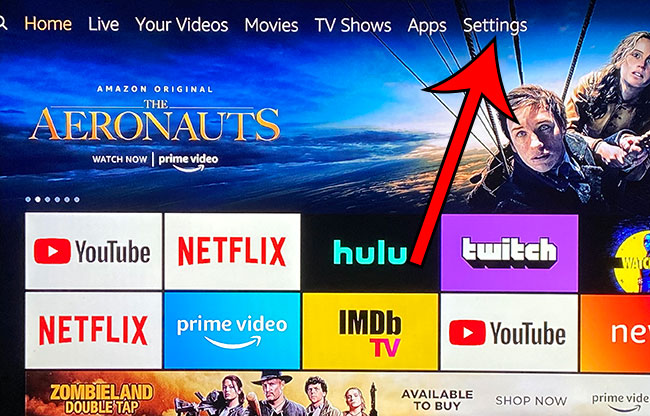
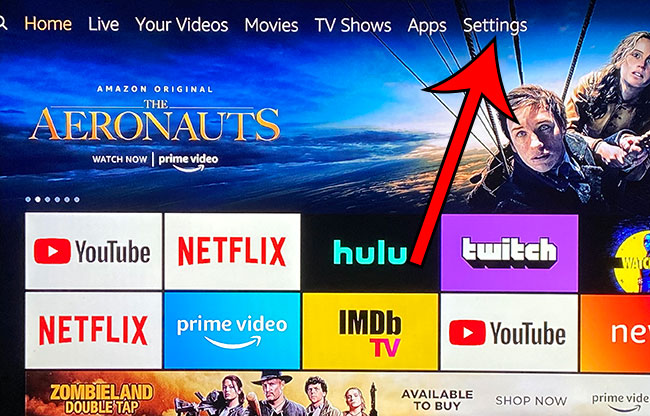
Шаг 2. Прокрутите вправо и выберите My Fire TV пункт меню.


Шаг 3: выберите Начать сначала в нижней части этого меню.


Шаг 4: Выберите Начать сначала кнопку слева, чтобы подтвердить, что вы хотите перезагрузить устройство.


Устройство отключится и снова включится через минуту или две, после чего вы сможете возобновить просмотр фильмов и телешоу.
Узнайте, как удалить приложение на Fire TV Stick, если вам не хватает места или на устройстве есть приложения, которые вам больше не нужны.